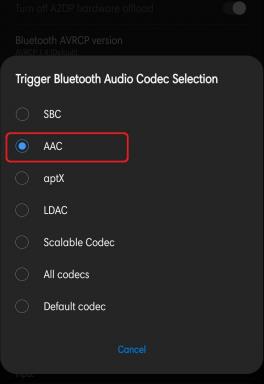„Pixel Watch“ neatnaujina programų, kaip pataisyti?
įvairenybės / / April 29, 2023
Kadangi „Pixel Watch“ yra palyginti naujas įrenginys, vis dar reikia išspręsti kai kuriuos trūkumus, kad būtų užtikrinta, jog visos programos yra atnaujintos. Šiame straipsnyje bus pateikti sprendimai, padėsiantys išspręsti problemą, kai „Pixel Watch“ neatnaujina programų. Peržiūrėsime įvairius metodus, kurie padės jums kuo greičiau pradėti veikti Pixel Watch.
Taip pat Skaitykite
Pataisymas: „Google Pixel Watch“ neįsijungia
Pataisymas: „Pixel Watch“ neprisijungia prie telefono
„Google Pixel Watch“ akumuliatorius greitai išsikrauna, kaip pataisyti?

Puslapio turinys
-
Išspręskite „Pixel Watch“ neatnaujinančių programų problemą
- Būtinos sąlygos
- Patikrinkite tinklo ryšį
- Atnaujinkite programas atskirai
- Išjunkite Bluetooth
- Iš naujo paleiskite laikrodį
- Iš naujo nustatykite laikrodį
- Baigiamieji žodžiai
Išspręskite „Pixel Watch“ neatnaujinančių programų problemą
„Pixel“ laikrodis yra galingas ir daug funkcijų turintis „Google“ išmanusis laikrodis. Deja, kai kurie vartotojai pastaruoju metu susidūrė su problemomis, kai „Pixel Watch“ netinkamai atnaujina programas. Paprastai visi gaunami naujinimai turėtų būti automatiškai įdiegti, kai įkraunate „Pixel Watch“. Tačiau kartais atrodo, kad tai neveikia.
Laimei, yra keletas sprendimų, kuriuos galite pabandyti išspręsti šią problemą. Štai keletas galimų sprendimų, kaip išspręsti „Pixel Watch“ neatnaujinant programų problemą.
Būtinos sąlygos
Prieš pradėdami nuo sprendimų, pažvelkime į kai kurias būtinas sąlygas, kurių reikia prieš atnaujinant „Pixel Watch“.
- Prieš pradėdami programos naujinimus įsitikinkite, kad „Pixel Watch“ įkrautas bent 50 proc.
- Įsitikinkite, kad naujinimo metu „Pixel Watch“ yra ant įkroviklio.
- Įsitikinkite, kad „Pixel Watch“ prijungtas prie „Wi-Fi“.
Patikrinkite tinklo ryšį
Jei kyla problemų dėl „Google Pixel Watch“ neatnaujinant programų, pirmiausia turėtumėte patikrinti tinklo ryšį. Tvirtas ir stabilus ryšys yra būtinas, kad laikrodis galėtų atnaujinti programas ir kitas funkcijas.
Skelbimai
Norėdami pradėti, įsitikinkite, kad laikrodis prijungtas prie saugaus „Wi-Fi“ tinklo. Jei turite laikrodžio LTE versiją ir naudojate mobilųjį ryšį, įsitikinkite, kad signalas yra geras. Laikrodžio signalo stiprumą galite patikrinti apsilankę adresu Nustatymai > Ryšys > Mobilusis > SIM būsena > Žiūrėti signalo stiprumą.
Tada įsitikinkite, kad jūsų tinklas neblokuoja laikrodžio interneto prieigos. Kai kuriuose maršrutizatoriuose gali būti taikomi apribojimai, neleidžiantys laikrodžiui prisijungti. Tokiu atveju turėsite prisijungti prie maršrutizatoriaus nustatymų ir pakoreguoti nustatymus.
Jei patikrinote tinklo ryšį ir problema išlieka, pereikite prie kito sprendimo.
Atnaujinkite programas atskirai
Galbūt geriausias šios problemos sprendimas yra rankiniu būdu atnaujinti programas apsilankius „Google Play“ parduotuvėje. Tačiau tiesiog spustelėjus mygtuką Atnaujinti viską neveikia.
Daugelis vartotojų pranešė, kad spustelėję mygtuką Atnaujinti viską jie nepastebėjo jokios pažangos. Šiuo atveju, atnaujinus kiekvieną programą po vieną, problema išspręsta. Štai kaip galite atnaujinti kiekvieną programą atskirai „Google Pixel Watch“:
- Paspauskite karūnėlę, kad pamatytumėte programų sąrašą „Google Pixel Watch“.
- Programų sąraše paleiskite Google Play parduotuvė.
- Slinkite žemyn ir bakstelėkite Tvarkyti programas.
- Norėdami pamatyti visus galimus programos naujinimus, spustelėkite Atnaujinti šalia jo esantį mygtuką po vieną.
Taip pat Skaitykite
Pataisymas: „Pixel Watch eSIM“ neveikia problema
Skelbimas
Išjunkite Bluetooth
„Pixel Watch“ turi integruotą „Bluetooth“ funkciją, kuri gali prisijungti prie kitų įrenginių, pavyzdžiui, išmaniojo telefono ar planšetinio kompiuterio. Tačiau ši funkcija kartais gali trukdyti laikrodžiui atnaujinti programas ir kitas funkcijas. „Bluetooth“ funkcijos išjungimas gali padėti užtikrinti, kad „Pixel Watch“ galėtų tinkamai atnaujinti programas.
Norėdami išjungti „Bluetooth“ funkciją „Pixel Watch“:
- Laikrodyje atidarykite meniu Nustatymai.
- Bakstelėkite Ryšys > Bluetooth.
- Perjunkite „Bluetooth“ į išjungti padėtis.
- Kai funkcija išjungta, turėtumėte turėti galimybę tinkamai atnaujinti programas.
Iš naujo paleiskite laikrodį
Jei problema išlieka ir išjungus „Bluetooth“ funkciją, gali tekti iš naujo paleisti laikrodį. Štai kaip:
- Paspauskite „Crown“ mygtuką ant „Pixel Watch“ tris ar daugiau sekundžių.
- Pasirodžiusių parinkčių sąraše bakstelėkite Perkrauti.
- Palaukite, kol „Pixel Watch“ bus paleistas iš naujo ir problema turėtų būti išspręsta.
Iš naujo nustatykite laikrodį
Galiausiai galite pabandyti iš naujo nustatyti „Pixel Watch“, jei niekas neveikia. Tai ištaisys visas klaidas ir klaidas, kurios gali sukelti problemą.
Įspėjimas: Visos jūsų „Pixel Watch“ programos, nustatymai ir duomenys bus ištrinti.
Telefone:
- Papildomame telefone atidarykite „Google Pixel Watch“ programą.
- Eikite į Sistema ir bakstelėkite „Atkurti ir atsieti laikrodį“.
Laikrodyje:
- Atidarykite „Pixel Watch“ nustatymus.
- Dabar bakstelėkite Sistema.
- Slinkite žemyn ir bakstelėkite Atjungti ir nustatyti iš naujo.
- Bakstelėkite Gerai.
Kai „Pixel Watch“ bus nustatytas iš naujo, nustatykite jį ir pabandykite atnaujinti programas. Programos turėtų būti atnaujintos be jokių problemų.
Baigiamieji žodžiai
Kadangi „Pixel Watch“ yra palyginti naujas „Google“ produktas, jis dažnai susiduria su tokiomis problemomis kaip šis. Jei negalite atnaujinti savo programų, reikia nedelsiant atkreipti dėmesį. Tikimės, kad šis straipsnis padėjo atnaujinti „Pixel Watch“ programas. Jei turite daugiau klausimų, klauskite toliau pateiktoje komentarų skiltyje.

![Paprastas būdas išlaisvinti „Casper“ per F1 naudojant „Magisk“ [TWRP nereikia]](/f/4021d9d9cdba7478af49f9784efd0ade.jpg?width=288&height=384)
![Paprastas būdas išrauti „Gigaset GS Koala“ naudojant „Magisk“ [nereikia TWRP]](/f/0a5047f4a4df3bf9072b40e0761335fb.jpg?width=288&height=384)